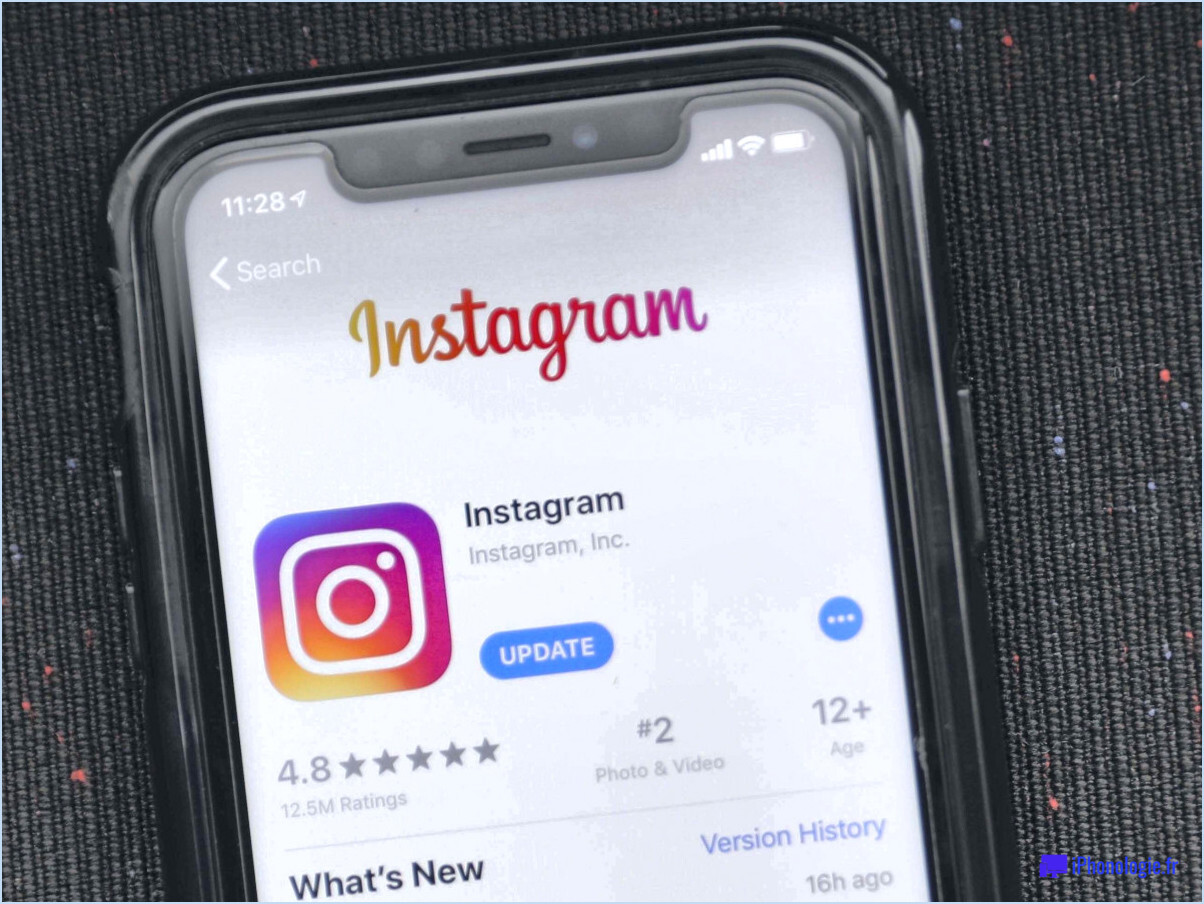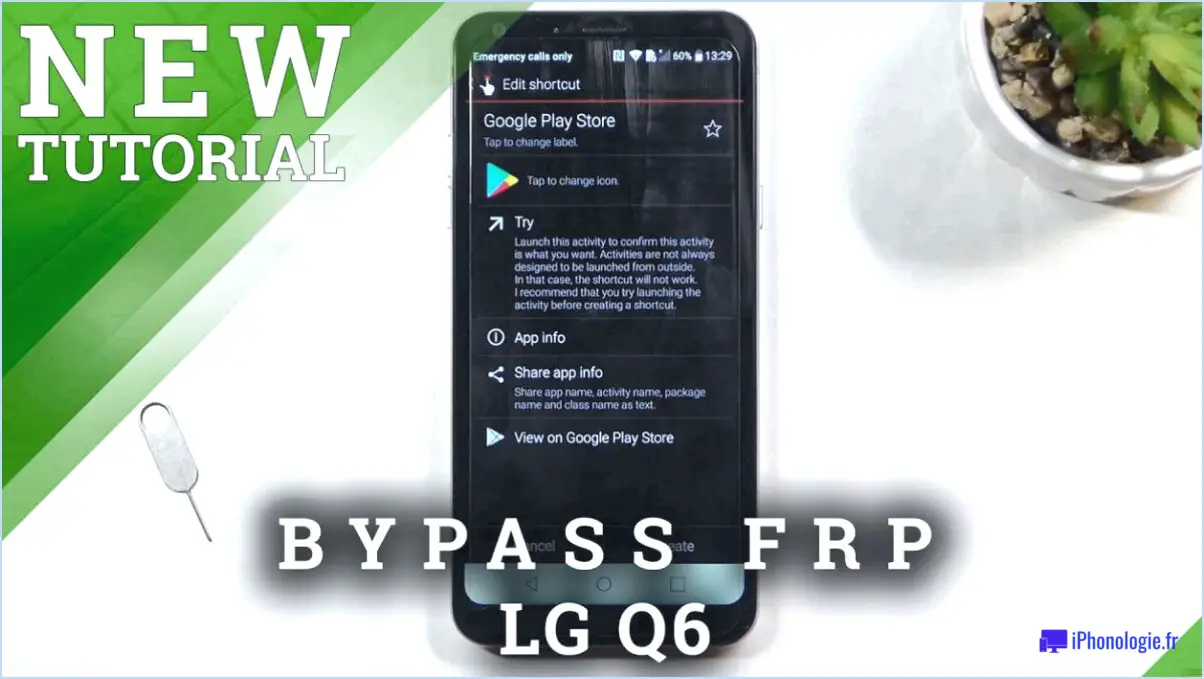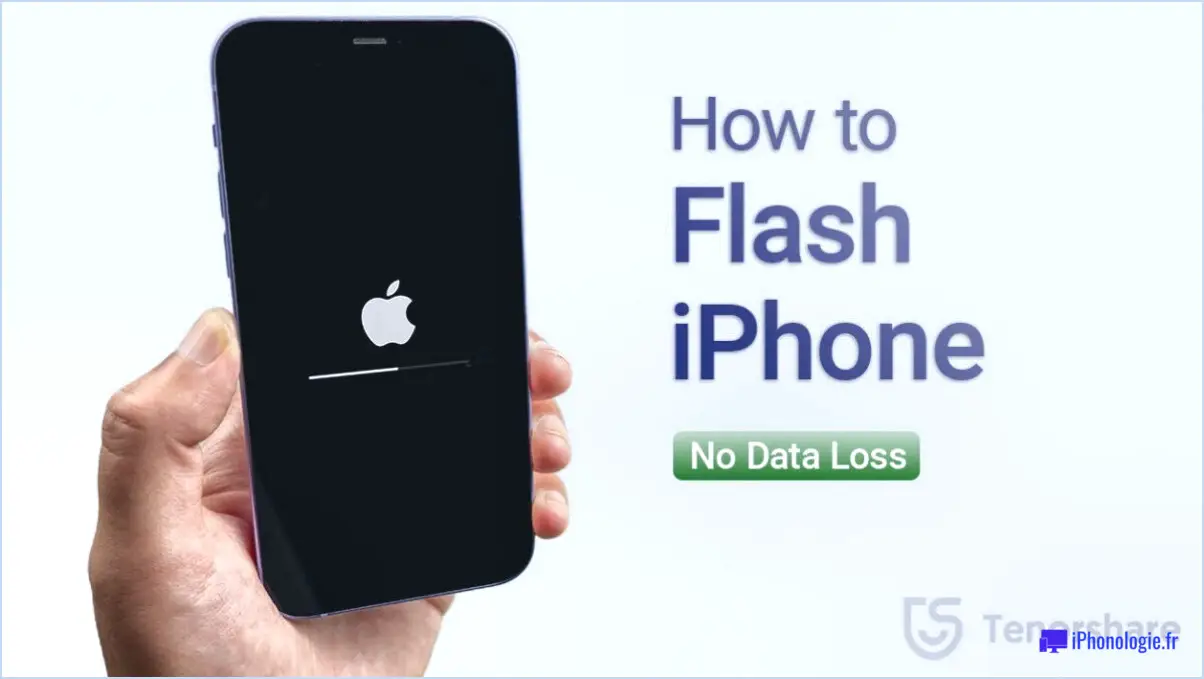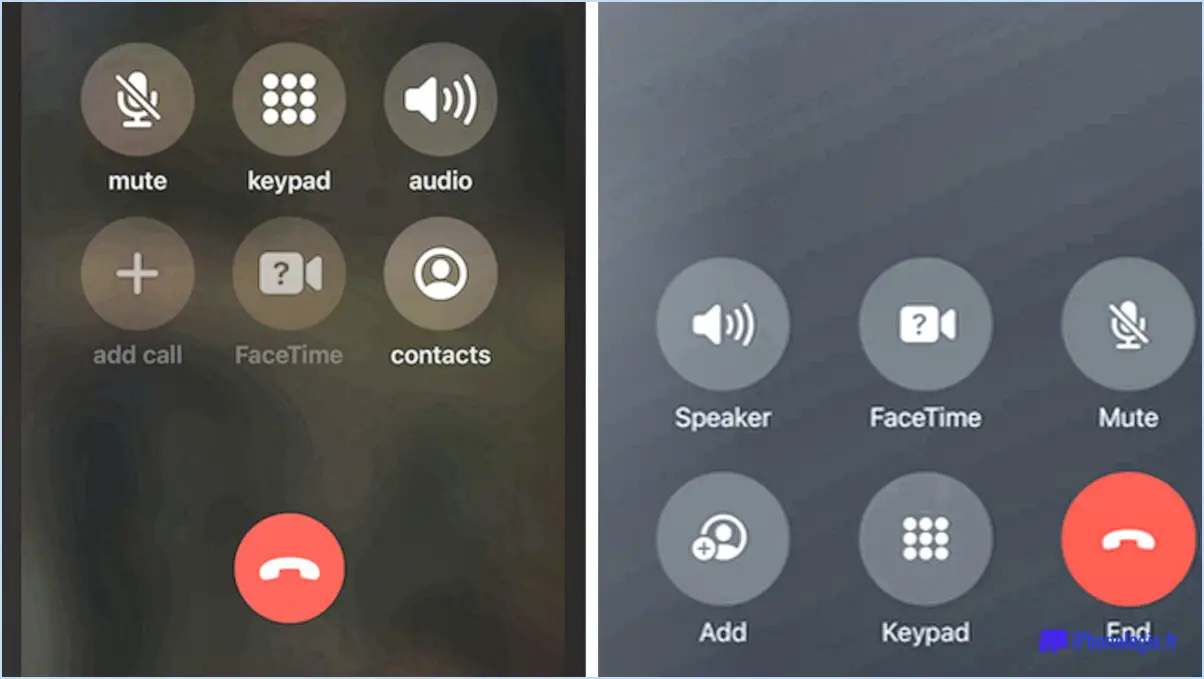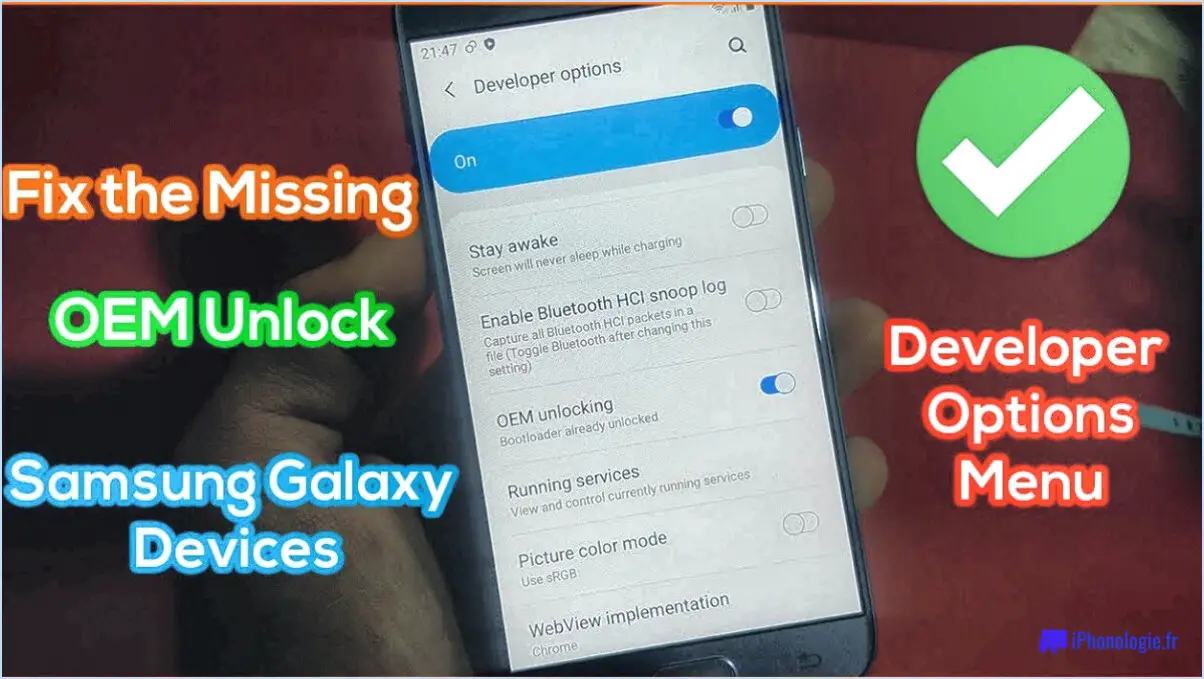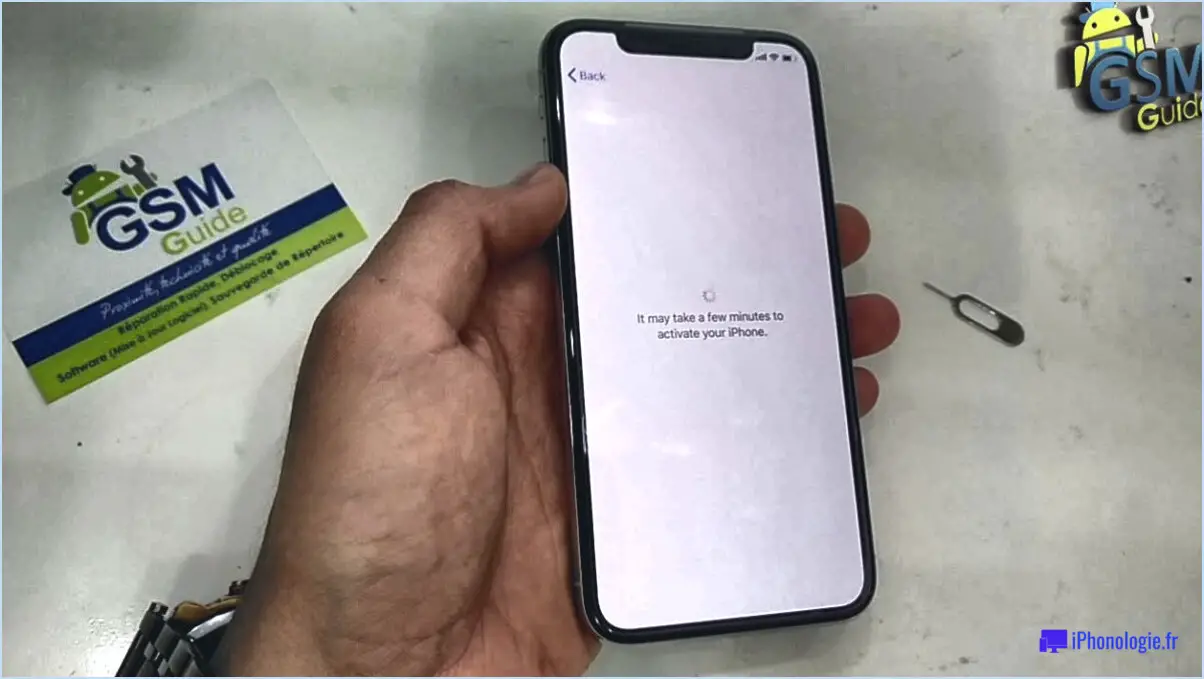Comment récupérer les fichiers supprimés de la mémoire interne d'une tablette Android?
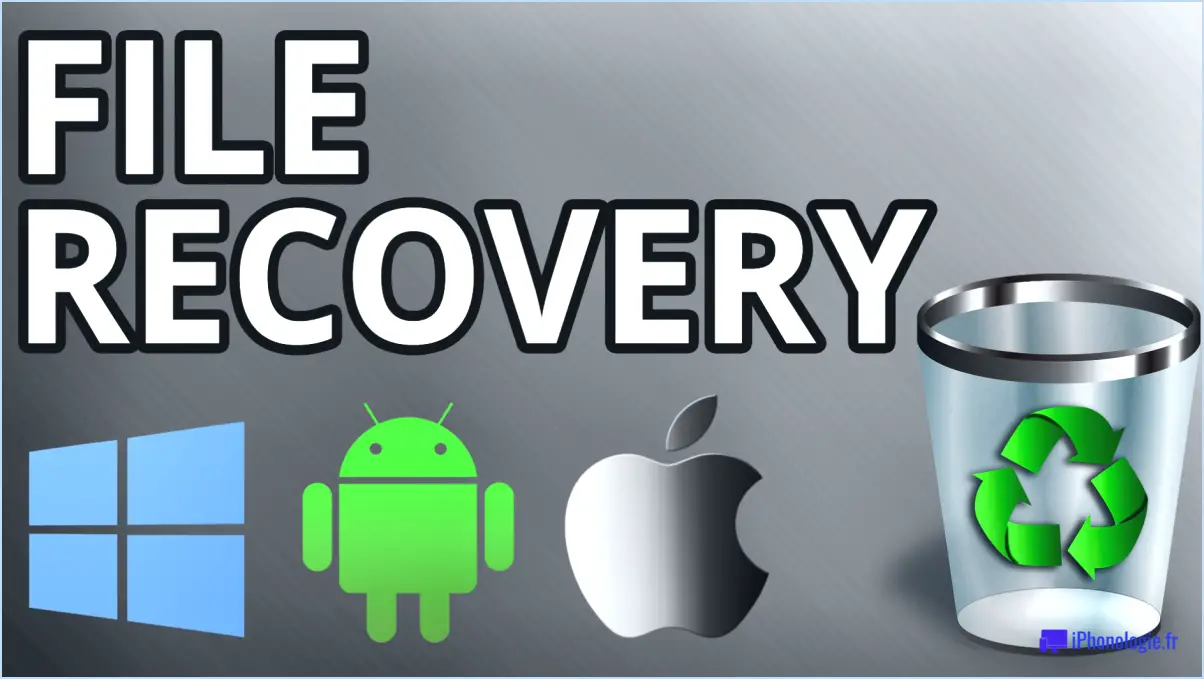
Pour récupérer les fichiers supprimés de la mémoire interne de votre tablette Android, vous avez plusieurs options à votre disposition.
1. Programme de récupération de données :
L'utilisation d'un programme de récupération de données fiable tel que Recuva peut être un moyen efficace de récupérer les fichiers perdus. Tout d'abord, connectez votre tablette Android à un ordinateur via un cordon USB. Ensuite, installez et exécutez Recuva sur l'ordinateur. Sélectionnez la tablette Android comme appareil cible et analysez sa mémoire interne à la recherche de fichiers supprimés. Si le programme trouve les fichiers que vous recherchez, vous pouvez procéder à leur récupération et les enregistrer dans un emplacement sécurisé sur votre ordinateur.
2. Accédez au système de fichiers via USB :
Une autre approche consiste à accéder au système de fichiers de la tablette Android directement depuis votre ordinateur à l'aide d'une connexion USB. Assurez-vous que votre tablette est connectée en mode "Dispositif média" ou "Transfert de fichiers". Une fois la connexion établie, accédez à la mémoire interne de la tablette sur votre ordinateur. Si vous voyez les fichiers supprimés dans le système de fichiers, il vous suffit de les copier et de les coller sur la mémoire de votre ordinateur. Cette méthode peut fonctionner si les fichiers supprimés sont encore récupérables et accessibles.
Il est essentiel d'agir rapidement après la réalisation des fichiers supprimés, car plus vous attendez, plus les fichiers supprimés risquent d'être écrasés et de devenir irrécupérables. En outre, évitez d'installer de nouvelles applications ou d'enregistrer de nouvelles données sur la tablette tant que le processus de récupération n'est pas terminé, afin de minimiser le risque d'écrasement des données.
Mesures préventives :
Pour éviter de futures pertes de données sur votre tablette Android, envisagez de mettre en œuvre les précautions suivantes :
- Sauvegardez régulièrement vos fichiers importants sur un périphérique de stockage externe ou un service cloud.
- Soyez prudent lorsque vous supprimez des fichiers, car une fois qu'ils ont disparu, leur récupération n'est pas toujours garantie.
- Installez un logiciel antivirus fiable pour protéger votre tablette contre les menaces potentielles qui pourraient entraîner une perte de données.
N'oubliez pas que le succès de la récupération des données dépend en grande partie de l'état de la mémoire interne et du temps écoulé depuis la suppression des fichiers. Si les méthodes intégrées ne donnent pas de résultats, faites appel à des services de récupération de données professionnels, mais gardez à l'esprit qu'ils peuvent avoir un coût.
Est-il possible de récupérer des données supprimées sur Android sans sauvegarde?
Oui, il est possible de récupérer des données supprimées sur Android sans sauvegarde. Le succès de cette entreprise dépend de la manière dont les données ont été supprimées. Si les données ont été supprimées du stockage interne de l'appareil, il est possible de les récupérer à l'aide d'un outil de récupération de données. À l'inverse, les données effacées à partir d'un service en nuage ou d'un autre appareil peuvent ne pas être récupérables. Pour augmenter vos chances de récupération, tenez compte des facteurs suivants :
- Le temps : Agissez rapidement, car les données peuvent être écrasées au fil du temps.
- Type de données : Différents outils de récupération sont spécialisés dans différents types de données.
- Accès à la racine : Certains outils nécessitent l'accès à la racine pour analyser le système en profondeur.
- Aide professionnelle : Pour les cas complexes, il est conseillé de faire appel à des services professionnels de récupération de données.
Rappelez-vous que la clé de la récupération réside dans une action rapide et dans le choix d'outils appropriés.
Où sont stockées les données supprimées sur Android?
Les données supprimées sur Android sont généralement stockées dans le disque dur de l'appareil. stockage interne de l'appareil. Toutefois, selon le type de suppression et le niveau de sécurité mis en œuvre par l'utilisateur, les données supprimées peuvent également être stockées dans un espace de stockage interne de l'appareil. emplacement distant ou simplement effacé de la mémoire de l'appareil.
Comment récupérer des fichiers définitivement supprimés sans sauvegarde?
Si vous avez perdu des fichiers sans avoir effectué de sauvegarde, vous avez encore la possibilité de les récupérer :
- Vérifiez la corbeille : Si la suppression est récente, recherchez les fichiers dans la corbeille. Cliquez avec le bouton droit de la souris et choisissez Restaurer.
- Recherchez le disque dur : Pour les suppressions plus anciennes, des fichiers peuvent subsister sur votre disque dur. Utilisez la fonction de recherche pour les localiser.
- Programme de récupération des données : Utilisez un logiciel de récupération de données réputé. Ces programmes analysent votre disque à la recherche de traces de fichiers supprimés et tentent de les restaurer.
- Arrêt de l'utilisation : Réduisez au minimum l'utilisation de l'ordinateur après la suppression afin d'éviter l'écrasement des données.
- Aide professionnelle : Dans les cas critiques, consultez des spécialistes de la récupération de données qui possèdent des outils avancés.
N'oubliez pas que plus tôt vous agissez, plus les chances de récupération sont élevées. La prévention est essentielle - sauvegardez toujours vos fichiers importants pour éviter de telles situations à l'avenir.
Dr Fone peut-il récupérer des données après une réinitialisation d'usine?
Oui, Dr Fone peut récupérer les données après une réinitialisation d'usine. Cependant, la quantité de données pouvant être récupérées dépend de la quantité de données sauvegardées avant la réinitialisation.
Comment restaurer un dossier DCIM?
Pour restaurer votre dossier DCIM et récupérer vos photos et vidéos, procédez comme suit :
- Ouvrez une fenêtre de l'explorateur de fichiers.
- Naviguez jusqu'à l'emplacement suivant : C:UsersAppDataRoamingMicrosoftWindowsPhotos2.
- Recherchez un dossier nommé "DCIM" dans le répertoire Photos2.
- Si le dossier est présent, cliquez dessus avec le bouton droit de la souris et sélectionnez "Couper".
- Accédez à l'emplacement où vous souhaitez restaurer le dossier DCIM (par exemple, le bureau ou un autre dossier).
- Cliquez avec le bouton droit de la souris sur l'emplacement de destination et sélectionnez "Coller" pour restaurer le dossier.
Si vous n'avez pas trouvé le dossier "DCIM" dans le répertoire Photos2, il est possible que les données soient stockées dans un autre emplacement ou qu'elles soient irrécupérables. Dans ce cas, envisagez d'utiliser un logiciel de récupération de données ou de demander l'aide d'un professionnel.
N'oubliez pas d'être prudent lorsque vous naviguez dans les dossiers système critiques afin d'éviter toute suppression ou modification accidentelle.
Quel est le meilleur logiciel de données pour Android?
Parmi l'éventail de choix de logiciels de données pour Android, Wondershare MobileGo for Android se distingue comme une option exceptionnelle. Son interface conviviale et son ensemble de fonctionnalités robustes en font ma meilleure recommandation. Avec MobileGo, vous pouvez sauvegarder vos données précieuses, efficacement gérer les fichiers et même entreprendre des tâches avancées telles que l'enracinement votre appareil. Ce logiciel tout-en-un offre une solution complète pour optimiser votre expérience Android.
Comment visualiser les fichiers DCIM sur mon ordinateur?
Jusqu'à visualiser les fichiers DCIM sur votre ordinateur, installer un programme compatible capable de lire le format DCIM. De nombreuses options sont disponibles pour répondre à vos besoins. Après l'installation, sans effort ouvrir les fichiers DCIM dans le programme pour accéder et explorer leur contenu en toute transparence.